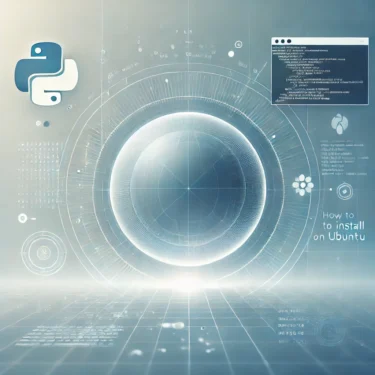1. Introdução
Benefícios de Instalar o Ubuntu em um Drive USB
Instalar o Ubuntu em um drive USB permite que você carregue um sistema operacional portátil onde quer que vá. Uma das principais vantagens é que você pode usar seu ambiente personalizado em diferentes PCs sem nenhuma alteração. Além disso, como o sistema está fisicamente separado do computador e não armazena dados no disco interno, ele oferece maior segurança.
Propósito deste Guia e Público‑Alvo
Este artigo fornece um guia passo a passo para iniciantes que estão instalando o Ubuntu em um drive USB pela primeira vez. É ideal para quem tem interesse em Linux, mas não sabe por onde começar. Além das etapas de instalação, também abordaremos considerações de segurança e desempenho.
O que Você Precisa
- Dois Drives USB : Um para instalar o Ubuntu e outro para executar o Ubuntu.
- Arquivo ISO do Ubuntu : Disponível para download na página oficial de download do Ubuntu.
- Ferramenta de Instalação : Uma ferramenta de criação de USB bootável como o Rufus.

2. Etapa 1: Criando um USB Bootável do Ubuntu
Software Necessário
Para criar uma mídia de instalação, você precisará de uma ferramenta como o Rufus. O Rufus é uma ferramenta simples e fácil de usar que permite gravar uma imagem ISO do Ubuntu em um drive USB.
Baixe o arquivo ISO no site oficial do Ubuntu antes de prosseguir.
Instruções Passo a Passo
- Iniciar o Rufus Após instalar o Rufus, abra o aplicativo. Selecione o drive USB para a instalação e especifique o arquivo ISO baixado.
- Criar Mídia Bootável Verifique as configurações e clique em “Start” para criar a mídia bootável do Ubuntu.
- Verificar e Prosseguir Aguarde a conclusão do processo. Certifique‑se de que o drive USB foi criado corretamente.
Solução de Problemas
- Drive USB Não Reconhecido : Tente conectá‑lo a outra porta USB ou use outro drive USB.
- Possível Arquivo ISO Corrompido : Baixe o arquivo novamente no site oficial e verifique sua integridade usando uma soma de verificação MD5.

3. Etapa 2: Inicializando a Partir do USB via Configurações da BIOS
Configurando BIOS/UEFI
Em seguida, reinicie o PC e entre nas configurações da BIOS (ou UEFI). Normalmente, você pode acessar a tela da BIOS pressionando F2, F10 ou a tecla Delete durante a inicialização.
Nas configurações da BIOS, encontre a opção “Boot Order” ou “Boot Priority” e defina o drive USB como o primeiro dispositivo de inicialização.
Notas Importantes
- UEFI vs. Modo Legacy : Se o modo UEFI estiver habilitado, o drive USB pode não ser reconhecido. Nesse caso, altere para o Modo Legacy ou ajuste as configurações compatíveis com UEFI. Compreender o particionamento e a solução de problemas de inicialização em um ambiente UEFI pode ser útil.
4. Etapa 3: Instalando o Ubuntu
Acessando o Ambiente Live do Ubuntu
Inicie a partir do drive USB e selecione “Try Ubuntu” para entrar no ambiente live. Isso permite que você teste o sistema antes de prosseguir com a instalação.
Processo de Instalação
- Selecionar Idioma e Layout de Teclado Quando a tela de instalação do Ubuntu aparecer, defina o idioma para “English” (ou o idioma de sua preferência) e escolha o layout de teclado adequado.
- Configurar Particionamento Selecione “Something Else” para particionamento manual e configure o drive USB de instalação da seguinte forma:
- Partição do Sistema EFI : 500 MB. Necessária para sistemas baseados em UEFI onde o bootloader é instalado.
- Partição Root : Atribua o espaço restante disponível. A partição root armazena arquivos do sistema, aplicativos e dados pessoais. Certifique‑se de que haja espaço suficiente para armazenamento.
- Partição Swap (Opcional) : Se estiver usando um drive USB de 8 GB ou mais, aloque 1‑2 GB de espaço swap para melhorar o desempenho.
Configuração do Bootloader
O bootloader é essencial para a inicialização do sistema. Selecione o drive USB como dispositivo de destino para a instalação do bootloader. Se isso não for configurado corretamente, o Ubuntu pode não iniciar a partir do drive USB.

5. Passo 4: Configuração Pós-Instalação
Concluindo a Instalação e Reiniciando
Uma vez que a instalação esteja completa, reinicie seu PC. Certifique-se de definir o drive USB como o dispositivo de boot primário nas configurações do BIOS novamente. Se o PC inicializar com sucesso a partir do drive USB, a instalação foi bem-sucedida.
Notas Importantes para o Reinício
- Se o sistema não inicializar : Verifique a ordem de boot do USB nas configurações do BIOS. Se necessário, revise as configurações de particionamento e bootloader.
6. Melhorando a Segurança
Se você planeja usar o Ubuntu em um drive USB regularmente, fortalecer a segurança é crucial. Habilitar a proteção por senha e a criptografia de dados ajudará a prevenir acesso não autorizado em caso de perda ou roubo. Durante a instalação, você pode habilitar a opção “Criptografar minha pasta home” para segurança adicional.
7. Conclusão
Instalar o Ubuntu em um drive USB permite que você carregue um ambiente Linux portátil para qualquer lugar. Com particionamento adequado e configuração do bootloader, você pode usar uma configuração personalizada do Ubuntu em qualquer dispositivo compatível. Ao implementar medidas de segurança, você também pode garantir uma operação segura e eficiente.